上期内容我们介绍了 如何在文档中批量录入自定义编号 的方法,今天,再来带大家了解一下合同倒计时的制作小公式吧。 在首行单元格中输入公式。 公式为:=L7-today()天 公式说明:=终止日期......
2021-06-25 982 WPS,excel,如何,制作,合同,倒计时,提醒,上期,
上期内容我们介绍了如何快速完成数据翻倍的小技巧,那今天,再来带大家一起了解一下批量添加数据后缀的便捷方法吧~
如图所示,今天老板要我们给上百行数据添加一串邮箱后缀,怎么操作呢?

首先,全选要修改的数据,按下快捷键:CTRL+1 , 打开“设置单元格格式”窗口,选择“数字”界面;wps下一页如何增加_wps下一页增加的方法
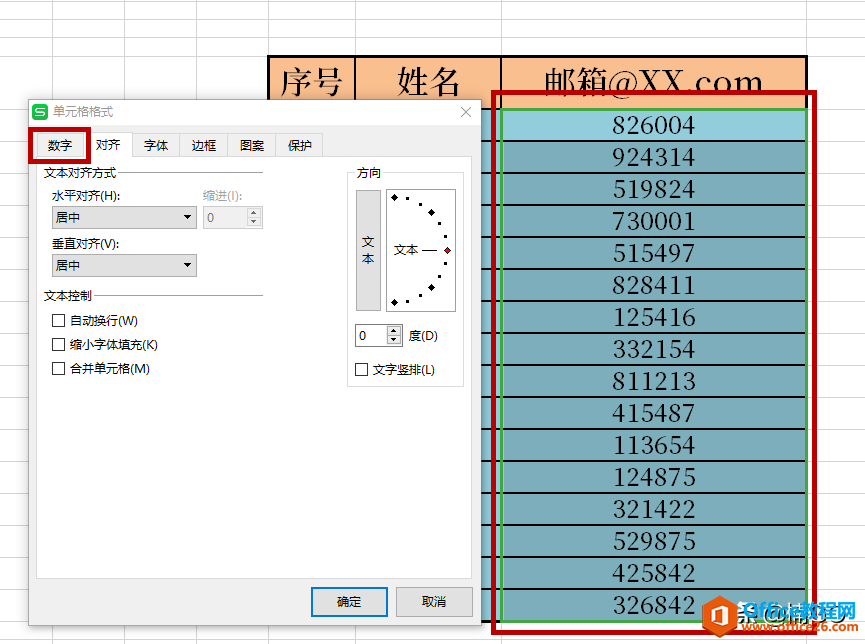
在该界面下,选择“自定义”,将自定义信息修改为:
@"@office26.com"
需要注意的是,这里第一个@为固定符号;而"双引号"中的内容才是我们要添加的后缀信息,所以,大家除了邮箱以外,还可以利用这个小技巧去添加任意后缀!
输入完成后,点击“确认”即可。
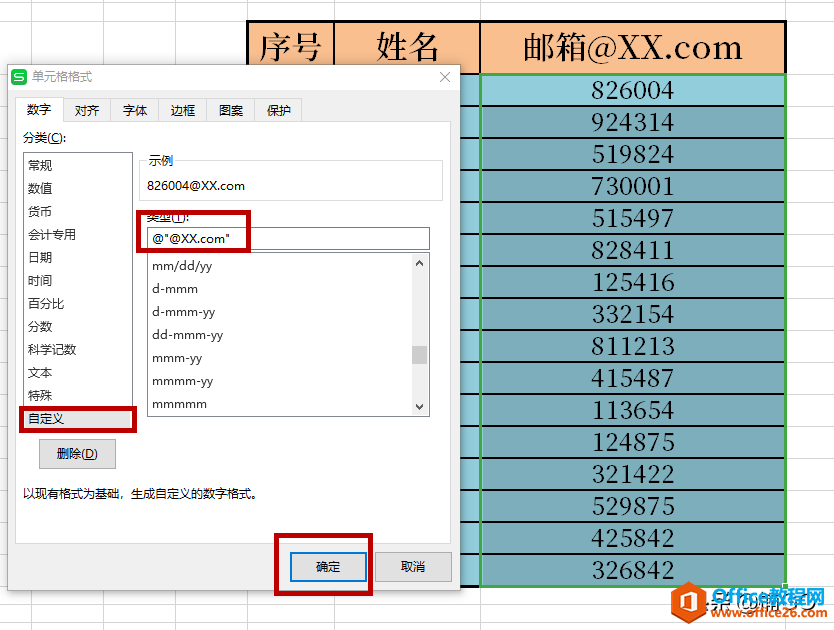
如此,我们的邮箱后缀就全部添加完成啦~
怎么样?今天的内容是不是简单又实用呢?你学会了么?
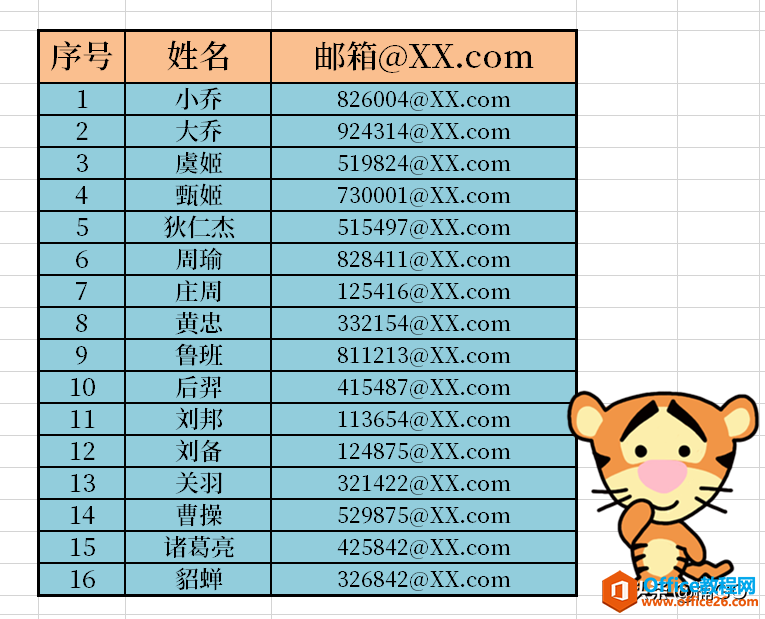
标签: excel批量添加后缀
相关文章
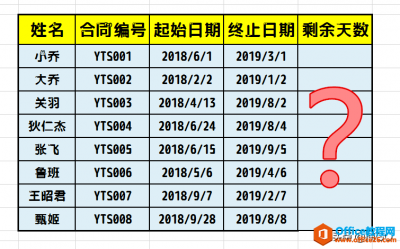
上期内容我们介绍了 如何在文档中批量录入自定义编号 的方法,今天,再来带大家了解一下合同倒计时的制作小公式吧。 在首行单元格中输入公式。 公式为:=L7-today()天 公式说明:=终止日期......
2021-06-25 982 WPS,excel,如何,制作,合同,倒计时,提醒,上期,
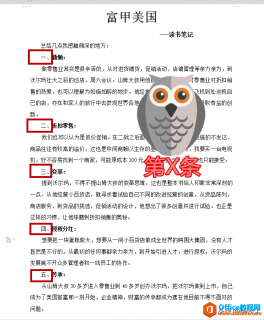
上期内容我们介绍了 如何利用Excel制作个性电子简历的方法 ,那今天,再来给大家分享一个Word序号秒变身的小技巧吧! 如图所示,老板看不顺眼一、二、三....的序号形式,非要我们在开会前......
2021-06-25 337 WPS,word,编号,秒,变身,上期,内容,我们,介绍了,
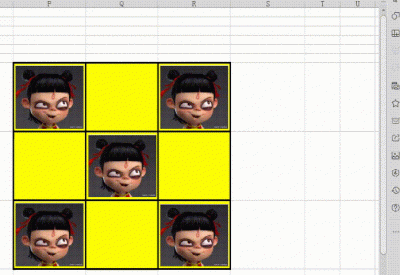
上期内容我们 介绍了同时核对多个表格的便捷方法 ,那今天,再来带大家了解一下图片插入的小技巧吧~ 不知道朋友们有没有遇到过这种情况? 在大家辛辛苦苦把图片一个个摆进单元格,又丝......
2021-06-25 617 WPS,excel,拒绝,难搞,的,图片,上期,内容,我们,
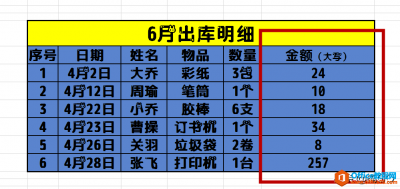
上期内容我们介绍了 将小写字母快速变为大写的小技巧 ,那今天,再来给大家分享一下将小写金额秒变大写的便捷方法吧~ 首先,选中要转变的区域,单击右键,选择设置单元格格式(或可直......
2021-06-25 339 WPS,小写,金额,秒变,大写,上期,内容,我们,
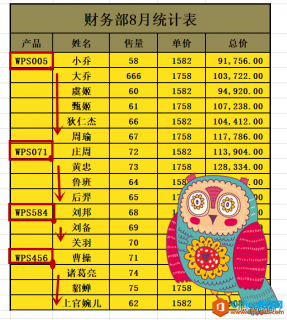
上期内容我们介绍了 Word序号秒变身的方法 ,那今天再来带大家了解一下Excel隔行复制粘贴的小技巧吧~ 如图所示,老板要我们快速将产品信息全部补齐,怎么办呢? 你还在一项一项地下拉填充......
2021-06-25 32 WPS,excel,一秒,完成,隔行,复制,与,粘贴,上期,